タイムプラスとは?
SNSなどで投稿されている動画を見たことがある人も多いのではないのでしょうか?また、タイムプラスとはなんでしょう?タイムラプス(time lapse)とは、時間の経過とともに変わる様子を早回しで見ることです。普段、iPhoneやAndroidで録画済みの映像からタイムラプス映像のムービークリップも作成できます。
タイムプラス動画を作成してみませんか?
ひと昔前では携帯電話で写真が撮れるだけで驚きでしたが、今ではスマートフォンが主流で写真と共に動画の撮影も誰もが手軽にできる時代になっています。色々な動画が溢れている中で、最近は風景や植物の成長などを編集して早送りしたような動画があると思います。それはタイムラプス動画というもので、作り方としては写真を時間の間隔を決めて撮り溜め、次にそれらの写真の再生速度を変更するなどして1つの動画としてつなぎ合わせていく形になります。その瞬間、瞬間を1つにした動画ですから普通の動画とは違った楽しみ方ができると思いますが、写真や動画を撮り慣れていない方にとっては、いきなりタイムラプス動画を作成するのは難しいかもしれません。
というわけで、今回はiPhoneやAndroidで手軽にタイムラプス動画を作成できるアプリやパソコン上での動画を倍速再生する方法もご紹介したいと思います。
 100%安全・安心 | マルウェアなし | 広告なし
100%安全・安心 | マルウェアなし | 広告なし
Part1. iPhoneで使えるタイムプラス動画を作成アプリ
① TimeLapse
このアプリはトータルでの撮影の時間や撮影の間隔、動画としての長さまでを設定できるので、完成後は端末上で撮影したいくつもの写真を元に動画早送り再生が手軽に楽しめるはずです。また、こまめに多くの写真を撮る上で気になるシャッター音もオフにでき、外で使用する際も気にせずに作品づくりができる優れものです。
② トイビデオ GIFアニメ対応/無音動画撮影/タイムラプス/ミニチュア/コマ撮り/Vine編集
タイムラプスの動画は再生速度で仕上がりも変わってくると思いますが、このアプリでは撮影したものを最大で60倍まで倍速再生が可能です。さらにはBGMを付け加えるなどしてすぐにネットにもアップできるため、友人と一緒にタイムラプス動画を撮って楽しむのもいいかもしれません。
③ iTimeLapse--インターバル撮影ビデオ作成アプリ
こちらも撮影間隔などを設定するだけで動画の作成が行え、完成したものはiPhoneへの保存やメールにも添付ができます。アプリ内のBGMでアクセントも加えられますし、エフェクトの設定もできるなど手軽に遊び心のあるタイムラプスの作品が出来上がると思います。
Part2. Filmoraでタイムラプス動画の作り方を紹介
ところで、スマートフォンは撮影の手軽なツールですが、日頃からデジカメなどで写真を撮るという方も多いと思います。そのような場合、タイムラプスビデオを作成する時には編集の面でパソコンを使用する場面が出てくるはずです。
そこで、今回はタイムラプスの写真や動画の編集をするのにぴったりなお手軽ソフトとして、「Filmora」を紹介したいと思います。
 100%安全・安心 | マルウェアなし | 広告なし
100%安全・安心 | マルウェアなし | 広告なし
Stpe1.早送りさせたい動画をインポートする
はじめに画面上の「新しいプロジェクト」を選択して表示された画面にタイムラプスの動画に必要な写真を取り込んでいきます。
① 写真をソフト上に取り込むには画面左上の「インポート」ボタンで写真を全て選択するか、その左上のライブラリーのエリアに写真をドラックアンドドロップしても構いません。
② 次は取り込んだ動画の編集をしていくため、まずはライブラリーにある動画を全て選択した状態で画面下のタイムラインへと追加していきます。
Stpe2.動画の再生速度を調整する
①、タイムラプスの動画にするには、タイムライン上の素材をどれかを選択して右クリックします。
②、対象のファイルを右クリックして[スピードと持続時間]を選択してからパネルが表示されるので、こちらを調整していきます。写真の再生時間を短めに調整することで、素材1枚1枚の再生速度を速めるように変更をしてこのソフト上でスムーズにタイムラプス動画を作成できます。
③、右のプレビュー画面を見ながら再生速度を決めた後は「OK」をクリックします。
Stpe3 エフェクトをかけて、多彩な動画を作る
こうして動画を作成した後はソフト上でBGMやクレジット画面をプラスしてみると、より見応えのある作品になると思いますし、ネット上へのアップロードや各動画ファイルへ作品を保存することも可能です。
 100%安全・安心 | マルウェアなし | 広告なし
100%安全・安心 | マルウェアなし | 広告なし
関連記事⇒:超簡単!タイムラプスの撮影と編集をご紹介
Part3. Androidで使えるタイムプラス動画を作成アプリ
① Framelapse 無料
アプリを使っていく中で重要な操作の面もアイコンなどが分かりやすく表示されていて、オートフォーカスや最終的な動画の長さなども自在に設定ができます。無料でもあるので、Androidの端末でタイムラプス動画に挑戦してみたいという方には使いやすいかと思います。
② コマ撮リ! 150円
他のアプリでは撮影の間隔を設定して自動で撮影できるものが多いですが、このアプリは手動でも撮影が行える点がポイントです。手動と自動では動画の雰囲気も違ってくると思いますし、タイムラプス動画を作る際は撮った写真を1つずつ確認して編集ができるため、快適に作業を進められると思います。
③ EasyLapse 無料
このアプリは一からタイムラプス動画を作る場合でも簡単な設定だけで撮影が行え、特殊効果やBGMなど彩りをプラスしてくれる機能も充実しています。さらに、端末に保存されている動画にも後からタイムラプスの編集を加えられるので、使い勝手のいいアプリです。
また、今回の「Filmora」は特殊効果にPIP、字幕の追加などの機能もあるため、タイムラプス動画も含めて色々な場面に合わせた面白みのある編集ができるソフトです。操作手順をもっと分かりやすく説明するように、録画したビデオも用意されたいますよ。
ちなみに、このビデオは「Filmora 」で作成しましたよ!
ビデオも見て、また操作方法に疑問がある場合は、いつでも下側にコメントしてくださいね!
下記ボタンをクリックして、「Filmora 」を試してみましょう!
 100%安全・安心 | マルウェアなし | 広告なし
100%安全・安心 | マルウェアなし | 広告なし

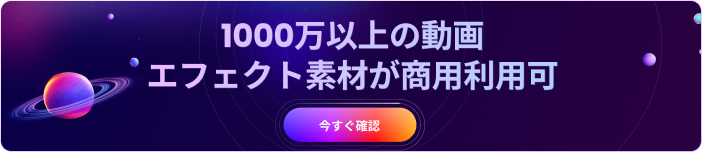



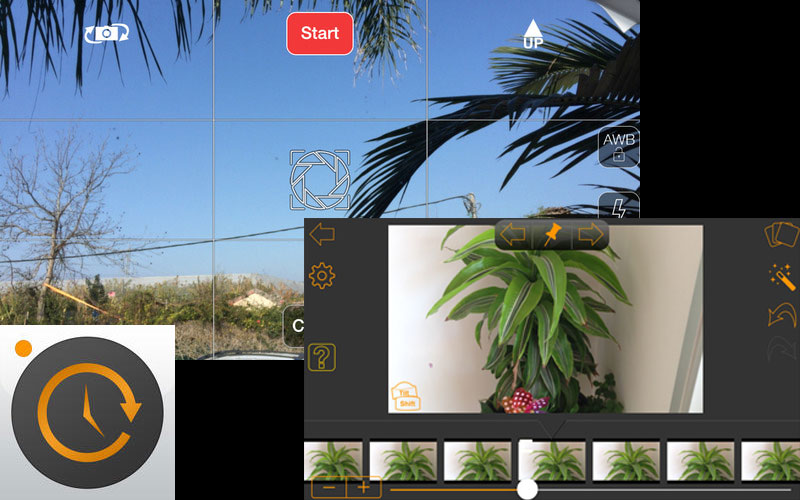
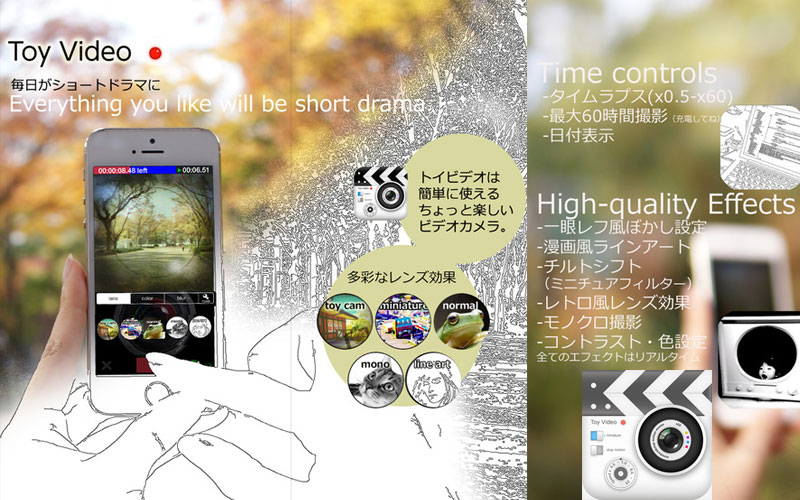
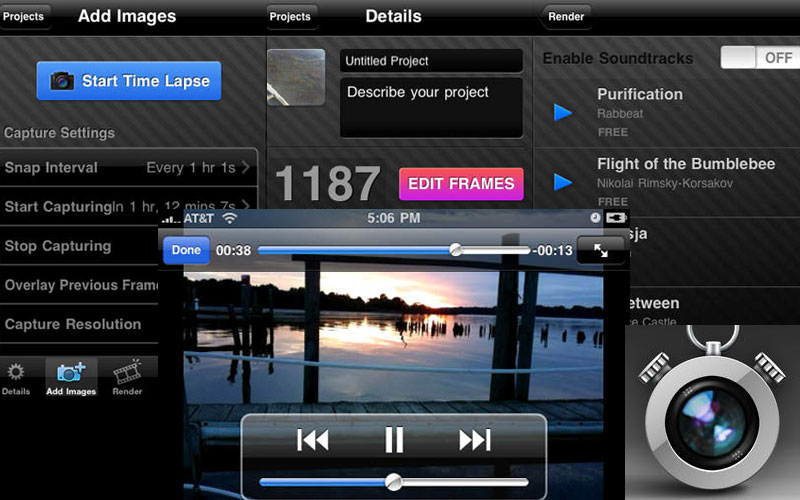
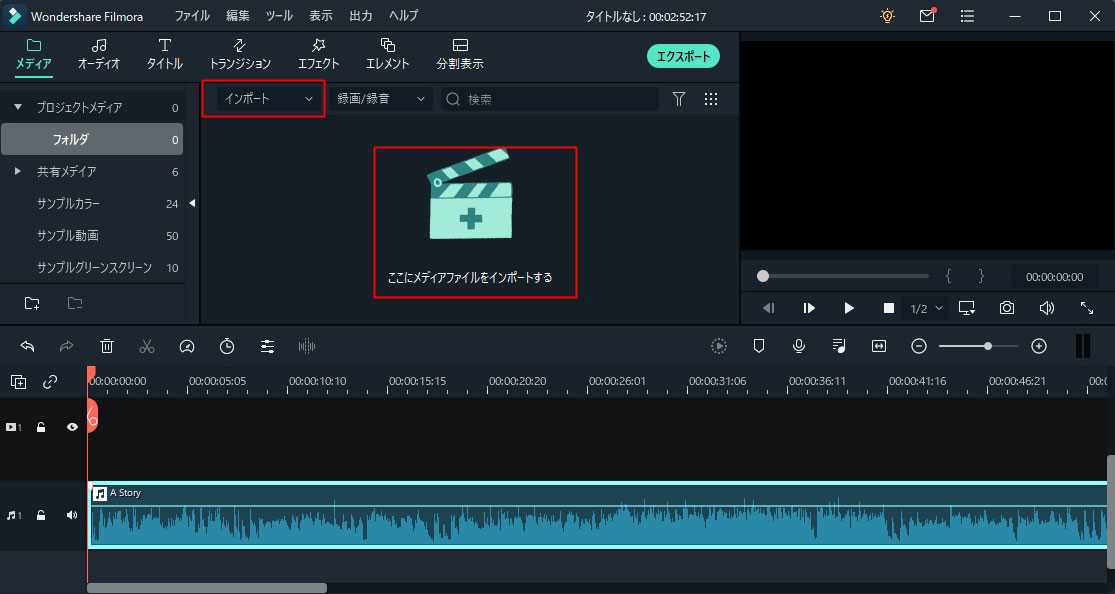
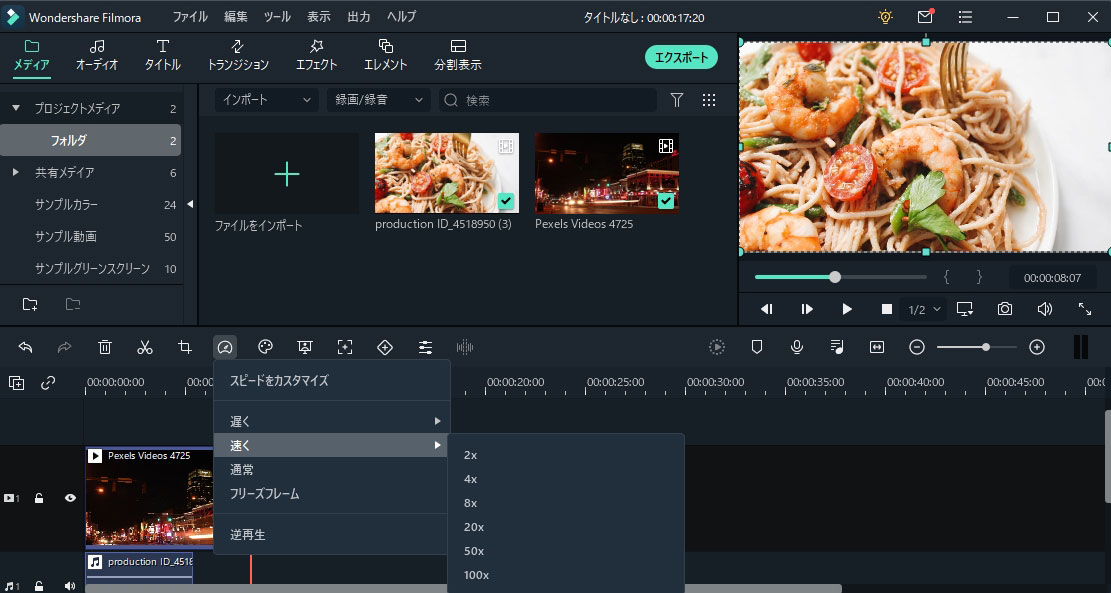
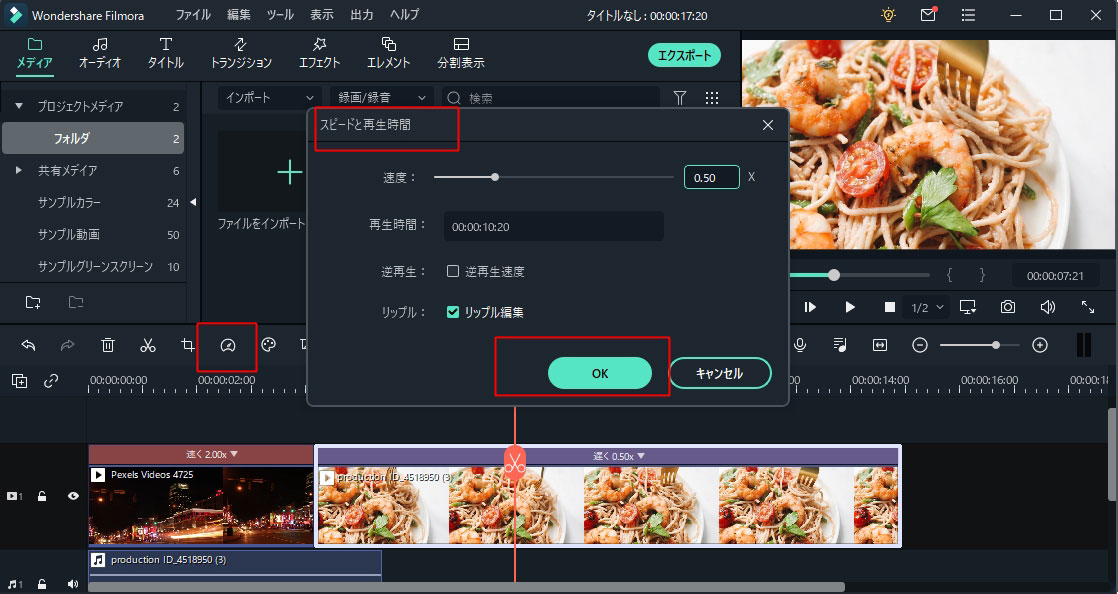
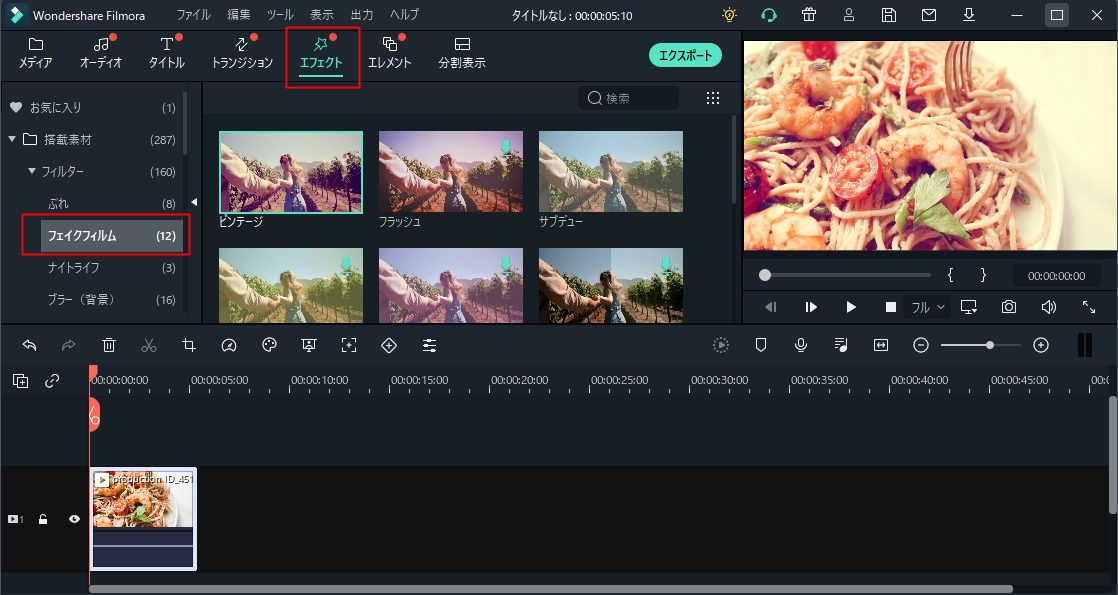
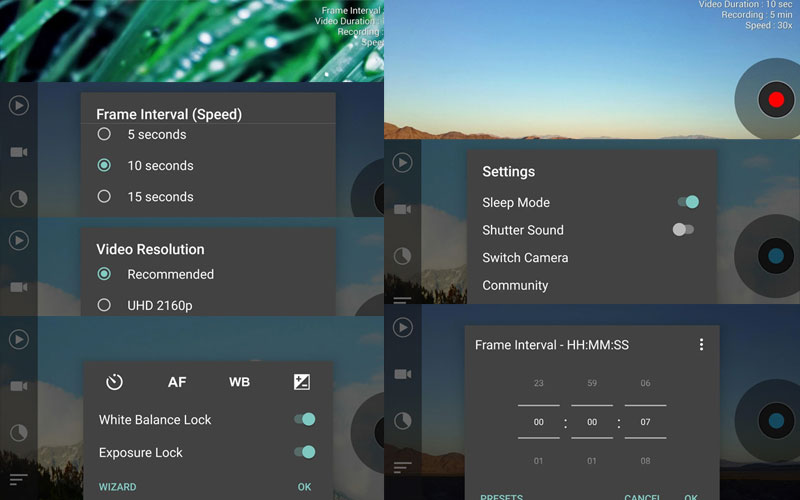
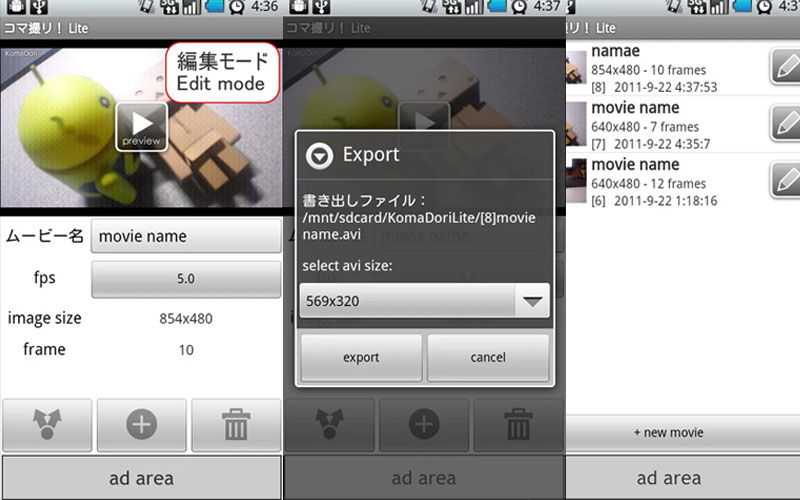
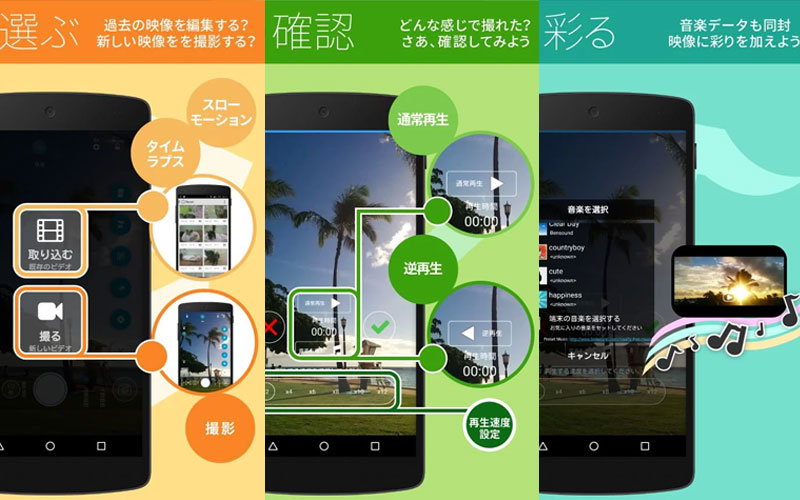
関連トッピクス
Android用モザイクアプリ5選
動画にモザイクの追加と削除方法及びモザイクツールを紹介